|
|
Windows 7のSmartVisionでテレビ画面が正常に表示されない場合の対処方法 | ||
Windows 7のSmartVisionでテレビ画面が正常に表示されない場合の対処方法 |
|
Q&A番号:014523 更新日:2024/11/14 |
 | Windows 7のSmartVisionで、テレビ画面が正常に表示されない場合の対処方法について教えてください。 |
 | SmartVisionで、テレビ画面が正常に表示されない問題を改善するための一般的な対処方法を説明します。 |
はじめに
SmartVisionでテレビを視聴しようとした際に、画面が真っ暗になったり、紫色に表示されるなど映像が正常に表示されない場合があります。この場合、ご利用の環境によっても様々な原因が考えられます。
対処方法
SmartVisionでテレビ画面が正常に表示されない場合は、以下で説明する対処方法1〜8を、上から順に行ってください。
※ ご利用の機種によっては、操作画面が若干異なる場合があります。
1. パソコンの再起動
不具合が発生した状態をいったんリセットするため、以下の手順でパソコンを再起動します。
起動しているプログラムをすべて終了し、「スタート」→「 」→「再起動」の順にクリックしてパソコンを再起動します。
」→「再起動」の順にクリックしてパソコンを再起動します。
Windows 7をご利用の場合
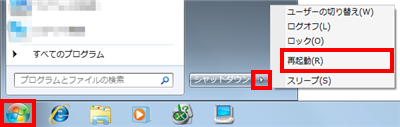
以上で操作完了です。
再起動後、問題が改善されたかどうかを確認します。
2. 放電
パソコン本体に不必要な電気が帯電していると、正常に動作しない場合があります。この場合、放電(帯電している電気を放出する)することで問題が改善される可能性があります。
手順については、以下の情報を参照してください。
 パソコンで放電処置を行う方法
パソコンで放電処置を行う方法
3. BIOSの初期化
パソコンを動作させるための基本的なプログラムであるBIOSを購入時の状態に戻すことにより、問題が改善される可能性があります。
手順については、以下の情報を参照してください。
 BIOSを初期化する(パソコン購入時の状態に戻す)方法
BIOSを初期化する(パソコン購入時の状態に戻す)方法
4. ディスプレイ解像度の確認
ディスプレイの解像度を購入時の状態に戻すことにより、問題が改善される場合があります。
手順については、以下の情報を参照してください。
※ ご利用の機種によって手順が異なります。
Windows 7をご利用の場合
解像度を購入時の状態に戻すには、以下の情報を参照し、「解像度」から「〜(推奨)」と記載された項目を選択します。
 Windows 7で画面の解像度を変更する方法
Windows 7で画面の解像度を変更する方法
5. グラフィックドライバーの設定の確認
購入時の状態からグラフィックドライバーの設定を変更した場合、設定を変更前の状態に戻すことで問題が改善される可能性があります。
手順については、以下の情報を参照してください。
※ ご利用のパソコンにより購入時の設定は異なりますので、パソコンの機種によって以下の設定方法をご確認ください。ご利用のパソコンの情報が以下に無い場合は、パソコンに同梱された設定資料を参照してください。
 Windows 7のSmartVisionで音声は聞こえるが画面が真っ黒で映像が表示されない場合の対処方法
Windows 7のSmartVisionで音声は聞こえるが画面が真っ黒で映像が表示されない場合の対処方法
 2009年4月以降発売のVALUESTAR、LaVieにプリインストールされているソフトウェア「彩りプラスの設定」などの注意点
2009年4月以降発売のVALUESTAR、LaVieにプリインストールされているソフトウェア「彩りプラスの設定」などの注意点
6. アップデートモジュールの適用
「ダウンロード」では、パソコン・周辺機器のドライバー・ソフトウェアなどの更新プログラムをダウンロードすることができます。
ご使用のパソコンのSmartVisionに該当するプログラムが提供されている場合、適用することで症状が改善されることがあります。
手順については、以下の情報を参照してください。
 ダウンロード
ダウンロード
 NECサポートプログラムの使い方
NECサポートプログラムの使い方
補足
SmartVisionで映像が正常に表示されない場合、ディスプレイドライバーをアップデートすることで問題が改善される可能性があります。
上記で「SmartVisionアップデートモジュール」を適用する際、モジュール名欄に「ディスプレイドライバー」という名前が含まれる(またはカテゴリ欄に「ディスプレイ」と表示された)モジュールも、併せて適用してください。
7. SmartVisionの入れ直し
SmartVisionのプログラムをいったん削除し、再度インストールすることで問題が改善されるか確認します。
補足
入れ直し後は、SmartVisionが購入時の状態に戻りますので、必ず「6.アップデートモジュールの適用」を参照してアップデートモジュールを再度適用し、SmartVisionを最新の状態にアップデートしてください。
8. テレビドライバーの入れ直し
テレビドライバーが正常に動作していない可能性があるため、ドライバーを入れ直して問題が改善されるか確認します。
ご利用の機種によってドライバーの入れ直し方法が異なります。
※ ワイヤレスTVデジタルモデルをご利用の場合はテレビドライバーが無いため、この手順を実施する必要はありません。
Windows 7をご利用の場合
以下の情報を参照し、操作手順3で「サウンド、ビデオ、およびゲームコントローラー」から「ViXS PureTV-U ISDB-T Tuner」を削除します。
 Windows 7でドライバーを削除する方法
Windows 7でドライバーを削除する方法
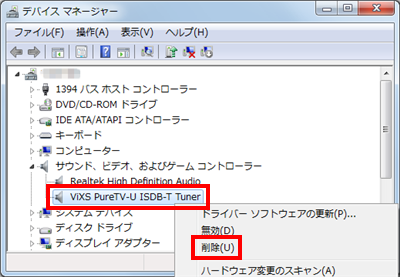
補足
※ 参照先の操作手順4で以下の画面が表示された場合はチェックを入れずに「OK」をクリックします。
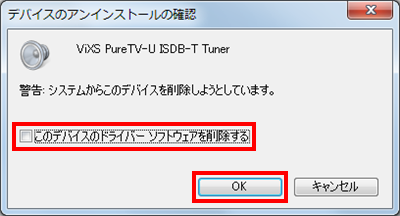
Q&Aをご利用いただきありがとうございます
この情報はお役に立ちましたか?
お探しの情報ではなかった場合は、Q&A検索から他のQ&Aもお探しください。
 Q&A検索 - トップページ
Q&A検索 - トップページ
 パソコン用語集
パソコン用語集
|
|
|











